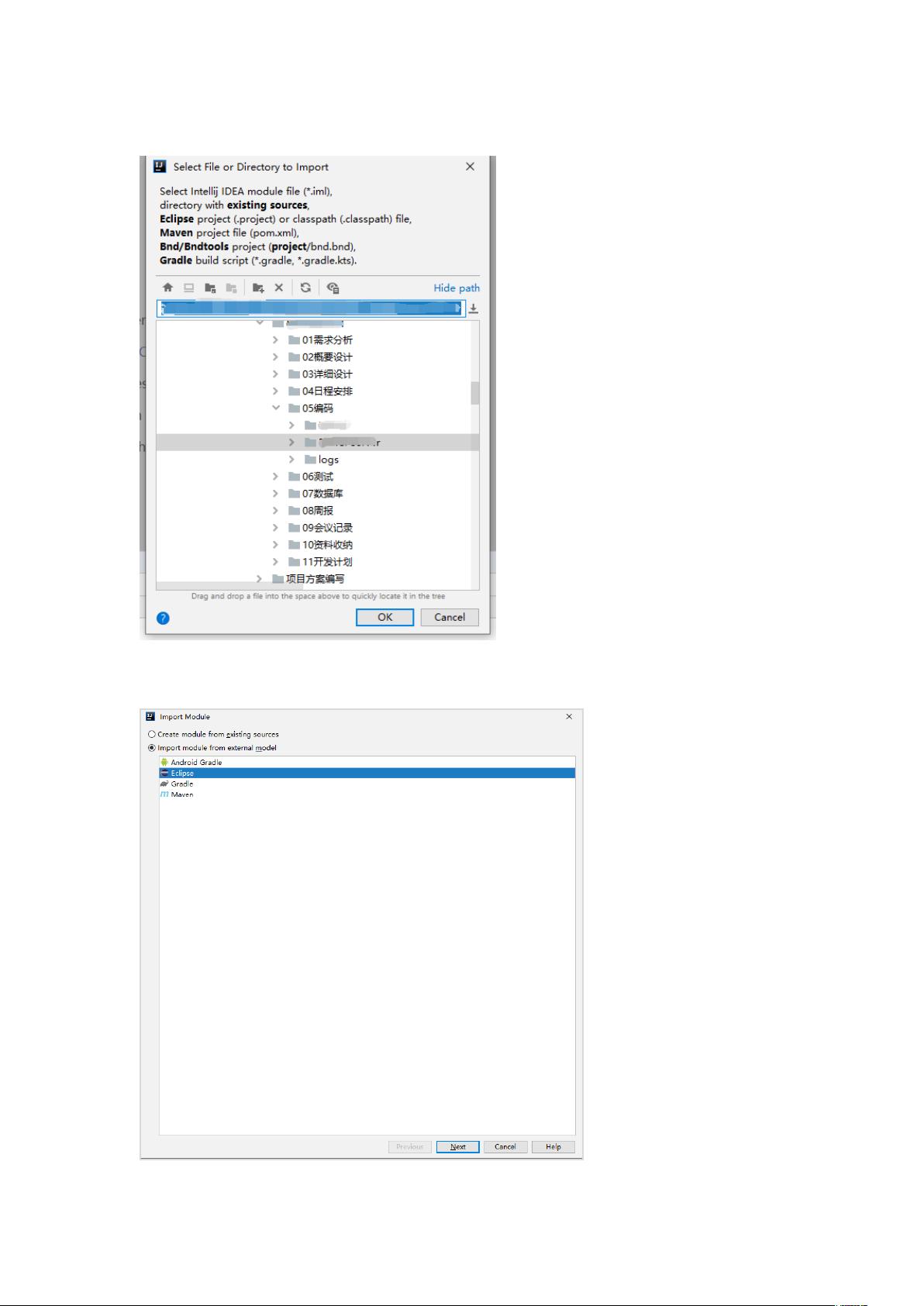"IDEA导入Eclipse的WEB项目基本步骤与区别"
需积分: 5 75 浏览量
更新于2024-01-16
1
收藏 1.11MB DOCX 举报
本文将介绍在IDEA中如何导入Eclipse的WEB项目,进一步比较IDEA和Eclipse的概念区别,并详细阐述了导入项目的步骤和配置信息。总结如下:
IDEA是一款流行的Java集成开发环境,它支持多种项目类型,包括WEB项目。如果你之前在Eclipse中开发WEB项目,现在想将这些项目导入到IDEA中进行开发,可以按照以下步骤进行操作。
首先,启动IDEA,并选择创建一个新项目,选择空项目作为模板。输入项目名称后,点击下一步。
然后,在菜单栏中选择“File > New > Module from Existing Sources...”来导入新的模块,即Eclipse中的项目。根据实际项目类型的不同,选择相应的选项。这里我们选择Eclipse项目作为示例。
在下一步中,勾选需要导入的项目名称,并保持默认配置,然后继续点击下一步或完成即可。如果需要导入多个项目,可以重复以上步骤。
导入项目后,需要进行一些配置。首先是配置项目的JDK版本信息,确保与项目的要求一致。
接下来是配置模块的信息。在Dependencies选项卡下,删除所有颜色为红色的记录信息,这些是与Eclipse兼容性相关的依赖。
然后是配置项目的Libraries信息。点击加号图标,选择Java项。在当前项目下的jar包路径中选择所有的jar包,并继续选择项目模块名称。返回到Modules选项卡下,配置jar包信息,选择之前在Libraries中添加的jar包组项。
如果需要使用Tomcat容器,可以继续添加,并按照相同的步骤进行配置。
最后,配置F。
通过以上步骤,你就成功地将Eclipse的WEB项目导入到IDEA中了。这样,你可以继续在IDEA中进行项目开发,享受IDEA提供的更多功能和优势。
总之,IDEA是一款强大的Java开发工具,支持导入Eclipse的WEB项目,通过一些简单的配置,你可以顺利进行项目开发。无论是从Eclipse迁移到IDEA,还是从头开始使用IDEA,它都能提供一流的开发体验和丰富的功能。如果你是一个WEB开发者,不妨试试在IDEA中开发你的下一个项目吧。
2019-04-15 上传
2020-08-19 上传
2022-01-13 上传
2022-06-12 上传
2019-06-09 上传
2017-09-27 上传
2021-06-22 上传
2024-05-01 上传
sun2430987
- 粉丝: 1
- 资源: 18
最新资源
- 黑板风格计算机毕业答辩PPT模板下载
- CodeSandbox实现ListView快速创建指南
- Node.js脚本实现WXR文件到Postgres数据库帖子导入
- 清新简约创意三角毕业论文答辩PPT模板
- DISCORD-JS-CRUD:提升 Discord 机器人开发体验
- Node.js v4.3.2版本Linux ARM64平台运行时环境发布
- SQLight:C++11编写的轻量级MySQL客户端
- 计算机专业毕业论文答辩PPT模板
- Wireshark网络抓包工具的使用与数据包解析
- Wild Match Map: JavaScript中实现通配符映射与事件绑定
- 毕业答辩利器:蝶恋花毕业设计PPT模板
- Node.js深度解析:高性能Web服务器与实时应用构建
- 掌握深度图技术:游戏开发中的绚丽应用案例
- Dart语言的HTTP扩展包功能详解
- MoonMaker: 投资组合加固神器,助力$GME投资者登月
- 计算机毕业设计答辩PPT模板下载